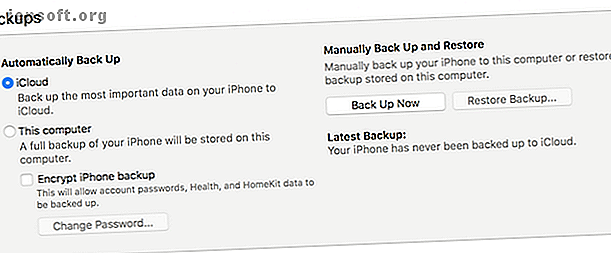
So synchronisieren Sie Ihre Kontakte vom iPhone auf den Mac
Werbung
Das Synchronisieren Ihrer iPhone-Kontakte sollte nur einmal durchgeführt werden. Dank iCloud sorgt Apple dafür, dass Ihre Kontakte und andere Daten zwischen Geräten synchronisiert werden.
Wenn Sie also Änderungen an Kontakten auf Ihrem iPad oder Mac vornehmen, werden diese Änderungen auf Ihr iPhone übertragen. Sobald Sie das erste Mal synchronisiert haben, können Sie über das Web auf Kontakte zugreifen, auch wenn Sie nicht über Ihr iPhone oder Ihren Mac verfügen.
So synchronisieren Sie sicher Kontakte auf Ihren Apple-Geräten.
Erstens: Sichern Sie Ihre Kontakte
Es gibt keine einfache Sicherungsoption für iOS-Kontakte. Stattdessen müssen Sie ein Backup Ihres gesamten Geräts erstellen. Wenn mit dem nächsten Schritt etwas schief geht, können Sie diese Sicherung auf Ihrem Gerät wiederherstellen, ohne etwas zu verlieren.
Das Sichern ist etwas, das Sie in iTunes tun müssen, indem Sie Folgendes ausführen:
- Starten Sie iTunes auf Ihrem Mac oder Windows-PC und schließen Sie dann Ihr iPhone an.
- Klicken Sie auf das Symbol Ihres Geräts, wenn es angezeigt wird, und klicken Sie dann auf der Registerkarte Zusammenfassung auf Jetzt sichern .
- Warten Sie, bis die Sicherung abgeschlossen ist.

Möglicherweise haben Sie auch eine iCloud-Sicherung Ihres Geräts in der Cloud gespeichert. Weitere Informationen zum Sichern Ihres iPhones und zum Wiederherstellen von Backups finden Sie in unserer Anleitung zum Sichern und Wiederherstellen Ihres iPhones. So sichern Sie Ihr iPhone und iPad So sichern Sie Ihr iPhone und iPad Was würden Sie tun, wenn Sie Hast du morgen dein iPhone verloren? Sie benötigen einen Backup-Plan, und wir zeigen Ihnen, wie Sie auf iCloud oder iTunes sichern können. Weiterlesen .
So synchronisieren Sie iPhone-Kontakte mit iCloud
iCloud ist Apples Cloud-Synchronisierungs- und Speicherdienst. Sie haben viele Möglichkeiten, iCloud-Speicher zu verwenden. 6 Raffinierte Verwendungsmöglichkeiten für Ersatz-iCloud-Speicher 6 Raffinierte Verwendungsmöglichkeiten für Ersatz-iCloud-Speicher Sie haben mehr iCloud-Speicherplatz, als Sie tun können? Hier sind einige großartige Möglichkeiten, um mehr aus iCloud herauszuholen. Weiterlesen ; Es kann Dateien speichern, Ihre Geräte finden und Daten übertragen. Der Zugriff ist auch über jeden Browser auf iCloud.com möglich. iCloud ist der beste Weg, um Ihre Kontakte zu synchronisieren, da es alles auf dem neuesten Stand hält, wenn Sie Änderungen vornehmen.
So aktivieren Sie die iCloud-Synchronisierung für Kontakte auf Ihrem iPhone:
- Starten Sie die App Einstellungen und tippen Sie auf Ihren Namen.
- Tippen Sie auf iCloud und aktivieren Sie das Kontrollkästchen neben Kontakte .
- Wenn Sie gefragt werden, ob Sie zusammenführen oder abbrechen möchten, tippen Sie auf Zusammenführen .
Hinweis: Wenn Sie iOS 10.2 oder früher verwenden, starten Sie Einstellungen und tippen Sie stattdessen auf iCloud .



Wenn Sie bereits Kontakte in iCloud haben, werden Ihre neuen Kontakte mit den alten zusammengeführt und auf Ihr Gerät heruntergeladen. Wenn die iCloud-Kontaktsynchronisierung bereits aktiviert war, müssen Sie sie möglicherweise auf Ihrem Mac oder anderen Geräten aktivieren, um die volle Funktionalität zu erhalten.
Sie können diese Schritte dann auf Ihrem iPad oder iPod Touch ausführen, um auf all Ihren Geräten auf Ihre Kontakte zuzugreifen.
Aktivieren Sie iCloud-Kontakte auf Ihrem Mac
Jetzt müssen Sie dieselben Schritte auf einem Mac ausführen, um die Kontakte herunterzuladen, die Sie gerade auf iCloud hochgeladen haben. Um dies zu tun:
- Melden Sie sich wie gewohnt bei Ihrem Mac an und klicken Sie auf "Systemeinstellungen" .
- Wählen Sie " iCloud" und vergewissern Sie sich, dass Sie bei Ihrer Apple ID angemeldet sind.
- Aktivieren Sie das Kontrollkästchen neben Kontakte, um die iCloud-Synchronisierung zu aktivieren.

Ihre Kontakte werden jetzt über iCloud synchronisiert. Alle neuen Kontakte auf Ihrem Mac, die zuvor nicht auf Ihrem iPhone vorhanden waren, werden angezeigt und umgekehrt. Sie können über die Kontakte- App auf Ihre Kontakte auf Ihrem Mac zugreifen. Ihr Adressbuch wird auch in anderen Apple-Apps wie "Nachrichten" und "Mail" verwendet.
Bereinigen Sie jetzt Ihre Kontakte
Wenn iCloud ausgeführt wird, um die Synchronisierung zu gewährleisten, können Sie jetzt Änderungen an Ihren Kontakten vornehmen, um diese auf allen Geräten zu organisieren. Wenn Ihre Kontakte zuvor nicht synchronisiert waren, haben Sie möglicherweise ein unordentliches Adressbuch, sobald Sie alles zusammengeführt haben.
Starten Sie auf einem Mac die Kontakte . Stellen Sie sicher, dass Sie iCloud- Kontakte in der Seitenleiste ausgewählt haben, und beginnen Sie dann mit dem Aufräumen, Löschen und Hinzufügen neuer Kontakte. Sie können nach doppelten Mac-Kontakten suchen, indem Sie auf Karte> Nach Duplikaten suchen klicken. Die Kontakte versuchen, die Einträge zusammenzuführen.

Wechseln Sie von einem Webbrowser (ideal für Windows-Benutzer) zu iCloud.com und melden Sie sich an. Wählen Sie Kontakte, um Ihre Kontakte anzuzeigen. Hier können Sie neue Kontakte hinzufügen, Änderungen an vorhandenen Kontakten vornehmen und nicht mehr benötigte löschen.
Geben Sie Ihren Änderungen einen Moment Zeit, um sie auf Ihren anderen Geräten anzuzeigen.
Exportieren Sie Ihre Kontakte zur sicheren Aufbewahrung
Wenn Sie Ihre Kontakte aus dem Apple-Ökosystem exportieren möchten, können Sie Ihre Mac-Kontakte mit diesen einfachen Schritten sichern, wiederherstellen und bereinigen. Mit diesen einfachen Schritten können Sie Ihre Mac-Kontakte sichern, wiederherstellen und bereinigen Kalender-Apps auf Ihrem Mac, damit Sie Ihr Leben einfacher gestalten können, wenn Sie sie genau halten. Lesen Sie mehr, Sie müssen es von Ihrem Computer aus tun. Stellen Sie zunächst sicher, dass Sie alles mit iCloud synchronisiert und Ihre Kontakte ordnungsgemäß organisiert haben.
Auf einem Mac können Sie dazu die Kontakte- App verwenden:
- Starten Sie Kontakte und stellen Sie sicher, dass iCloud in der Seitenleiste ausgewählt ist.
- Wählen Sie alle Kontakte aus, indem Sie auf Bearbeiten> Alle auswählen klicken oder die Tastenkombination Cmd + A verwenden .
- Klicken Sie unter Datei auf Exportieren> vCard exportieren und wählen Sie aus, wohin der Kontakt exportiert werden soll.

Über einen Webbrowser (für Windows-Benutzer):
- Besuchen Sie iCloud.com und melden Sie sich an. Klicken Sie anschließend auf Kontakte .
- Wählen Sie alle Ihre Kontakte aus ( Cmd + A auf einem Mac oder Strg + A unter Windows).
- Klicken Sie unten links auf dem Bildschirm auf das Zahnradsymbol Einstellungen .
- Wählen Sie vCard exportieren, um Ihre Kontakte herunterzuladen.
Sie können jetzt Ihre vCard-Datei in Google Mail, Outlook oder einen anderen Kontaktverwaltungsdienst importieren. Wir haben untersucht, wie Sie Ihre iPhone-Kontakte mit Google Mail 3 synchronisieren können. Methoden zum Synchronisieren Ihrer iPhone-Kontakte mit Google Mail 3 Methoden zum Synchronisieren Ihrer iPhone-Kontakte mit Google Mail Müssen Sie Ihre iPhone-Kontakte mit Google Mail synchronisieren? Es gibt verschiedene Methoden zum Sichern und Synchronisieren aller Kontakte mit einem Google-Konto. Lesen Sie mehr, wenn Sie weitere Anweisungen benötigen.
Neues Telefon, wer dis?
Wenn Ihre Kontakte dauerhaft in iCloud gespeichert und an Ihre Apple ID gebunden sind, verlieren Sie sie nie. Wenn Sie ein neues iPhone oder iPad erhalten, werden diese auf magische Weise angezeigt, sobald Sie sich angemeldet haben. Änderungen, die Sie an einem Gerät vornehmen, werden auf alle angeschlossenen Computer, Tablets und Smartphones übertragen.
Wenn Sie Kontakte von anderen Geräten synchronisieren müssen, lesen Sie, wie Sie Ihre Google-Kontakte auf iCloud übertragen. So übertragen Sie Google-Kontakte von Android auf das iPhone. So übertragen Sie Google-Kontakte von Android auf das iPhone. Möchten Sie wissen, wie Sie Kontakte von Android auf das iPhone übertragen? Es gibt verschiedene Methoden, um Ihre Kontakte zu synchronisieren. Lesen Sie auch mehr.
Erfahren Sie mehr über: Kontaktverwaltung, iCloud, iPhone-Tipps, .

